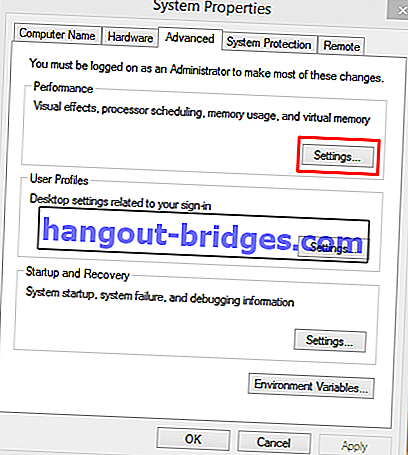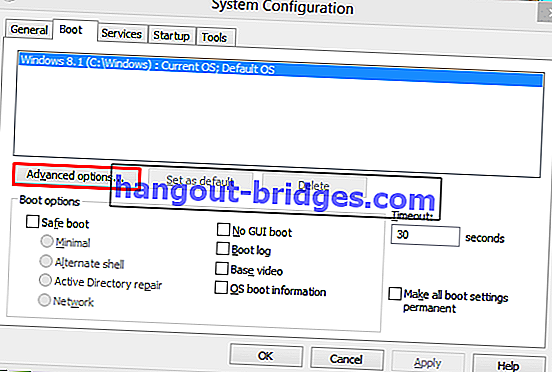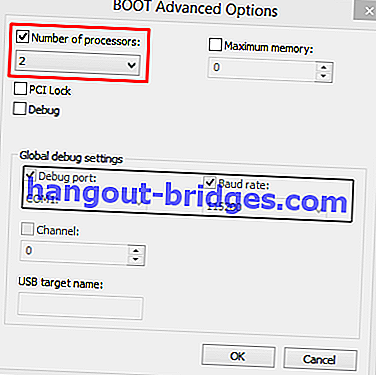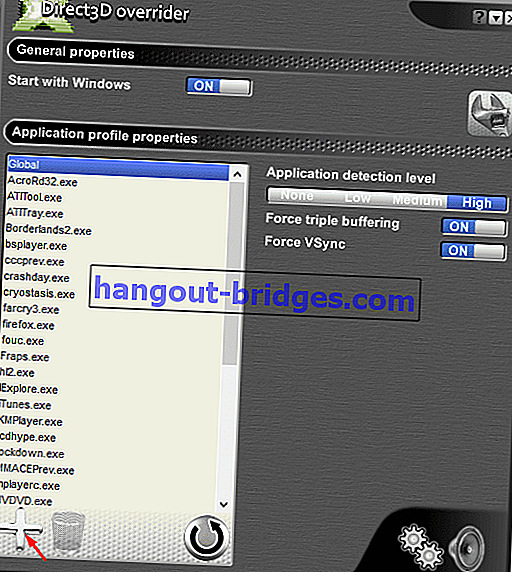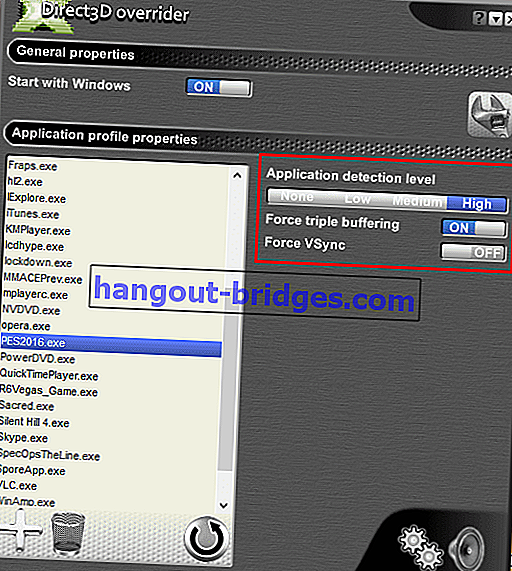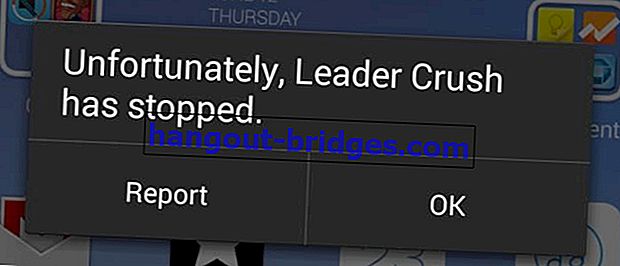PCでゲームをプレイするときにFPS(フレーム/秒)を追加する方法
もちろん、高いFPSを実現するには、ハードウェアに対する高い需要が必要です。まあ、ここでジャカは古い学校のPC /ラップトップでさえFPSを増やす方法を共有します。
今日、ゲームをすることは誰にとっても必要です。趣味としてだけでなく、ゲームをすることでストレスを和らげることも証明されています。ゲームをプレイするときの主な鍵は、快適さと喜びです。ゲームの世界では、FPS(Frame Per Second)として知られています。FPSは間違いなくプレーの快適さのベンチマークです。FPSが高いほど、ゲームはよりスムーズにプレイされるためです。
実際に快適な平均FPSは30〜60 FPSです。高いFPSを得るには、確かに高いハードウェア需要が必要です。まあ、ここでジャカは古い学校のPC /ラップトップでさえFPSを増やす方法を共有します。
また読む- 2017年インドネシアで最高のAndroidトランプゲームの5つ
- Line Rush、サブウェイサーファーよりもLINEクーラーの最新ゲーム
- クールなAndroidカジュアルゲーム2016年9月版
PCでゲームをプレイするときにFPS(フレーム/秒)を追加する方法
1. VGAドライバーの更新
 PCゲームにFPSを追加する最初の方法は、VGAアップデートです。 VGAはプロセッサ以外にゲームをプレイする上で影響力のあるハードウェアの1つであるため、これは非常に重要です。そのため、PC /ラップトップに最新のVGAドライバーがインストールされていることを確認してください。確認したい場合は、デバイスマネージャー、ディスプレイアダプターの順に確認してください。
PCゲームにFPSを追加する最初の方法は、VGAアップデートです。 VGAはプロセッサ以外にゲームをプレイする上で影響力のあるハードウェアの1つであるため、これは非常に重要です。そのため、PC /ラップトップに最新のVGAドライバーがインストールされていることを確認してください。確認したい場合は、デバイスマネージャー、ディスプレイアダプターの順に確認してください。現在、VGAゲームにはAMDとNvidiaの 2つの巨大企業があります。VGAを更新する場合は、公式のWebサイトから直接アクセスできます。AMDの場合は、AMDドライバーの更新を利用でき、NvidiaはNvidiaドライバーの更新を利用できます。これで、PC /ラップトップがまだIntel Onboard VGAを使用している場合は、Intel Driver Supportから確認できます。しかし、PC /ラップトップがまだオンボードVGAを使用している場合、VGAオンボードをサポートしていないゲームが現在多くあるため、Jakaは新しいPC /ラップトップを購入することをお勧めします。
2.ウィンドウを微調整する
 PCゲームにFPSを追加するための2番目のヒントは、Tweaking Windowsです。Windowsを微調整することは、おそらくラグを減らすための最も効果的な方法の1つです。あるいは、この方法は、fpsを増やすための最もお気に入りの方法です。微調整を行うと、ゲームの快適性が向上するだけでなく、PC /ラップトップの速度を低下させることもできます。ここでは、Jakaがゲームをよりスムーズかつ快適にプレイするために提案した微調整をいくつか示します。
PCゲームにFPSを追加するための2番目のヒントは、Tweaking Windowsです。Windowsを微調整することは、おそらくラグを減らすための最も効果的な方法の1つです。あるいは、この方法は、fpsを増やすための最もお気に入りの方法です。微調整を行うと、ゲームの快適性が向上するだけでなく、PC /ラップトップの速度を低下させることもできます。ここでは、Jakaがゲームをよりスムーズかつ快適にプレイするために提案した微調整をいくつか示します。Windowsでのアニメーションの影響の排除
最初のステップは、[ システムのプロパティ]を開き、[詳細]タブに移動して[パフォーマンス]を選択します。
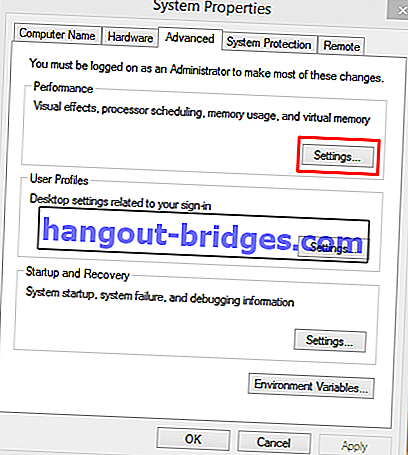
その後に行く視覚効果タブとパフォーマンスを優先する。その後、[適用]をクリックします。


プロセッサーのコア数の設定
- Win + Rでmsconfigと入力すると、システム構成が表示されます。
次に、[ Boot ]タブに移動し、[Advanced Options ] を選択します。
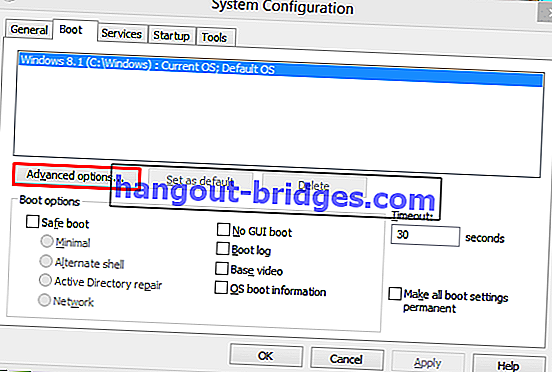
次に、[プロセッサ数]チェックボックスで、プロセッサコアの総数に応じて選択します。あなたが4つのコアを持っている場合は、あなたがあれば、数4を選択し、[適用]をクリックしません再起動をお使いのPC /ラップトップ上で。
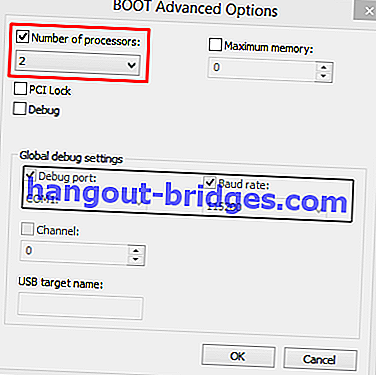
3. D3DOverriderの使用
 D3DOverriderは、FPSを追加するのに十分強力なソフトウェアです。このソフトウェアは、トリプルバッファリングシステムを使用しています。トリプルバッファリングとは ゲームをプレイしたりレンダリングしたりするときは、もちろんバッファが必要です。さて、このバッファは、データをモニターに表示する前に一時的にVRAMに格納するのに役立ちます。
D3DOverriderは、FPSを追加するのに十分強力なソフトウェアです。このソフトウェアは、トリプルバッファリングシステムを使用しています。トリプルバッファリングとは ゲームをプレイしたりレンダリングしたりするときは、もちろんバッファが必要です。さて、このバッファは、データをモニターに表示する前に一時的にVRAMに格納するのに役立ちます。バッファを使用すると、ゲームをプレイする際のラップトップのパフォーマンスが自動的に向上します。したがって、突然ゲームの途中でゲームが遅れる場合は、トリプルバッファリングが本当に必要です。それに加えて、トリプルバッファリングはFPSの追加にも効果的であることが証明されています。トリプルバッファリングを行うには、D3DOverriderを使用することをお勧めします。手順は次のとおりです。
D3DOverriderアプリケーションを開き、次の図のようなプラスの形の画像をクリックします。
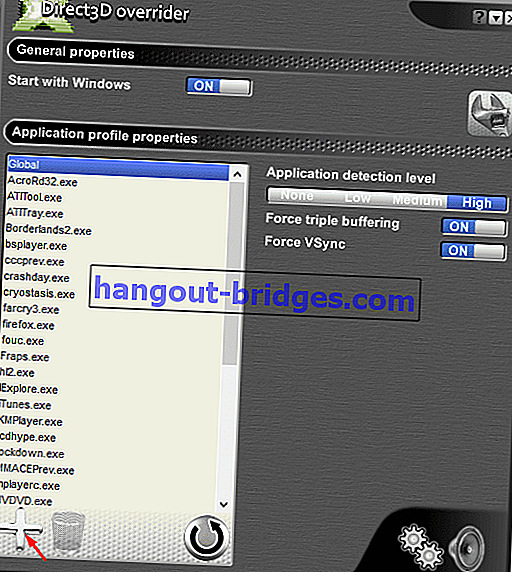
次に、FPS(たとえば、PES 2016)によって発生するゲームを選択し、[開く]をクリックします。

- 最後の設定は下図のようになります。
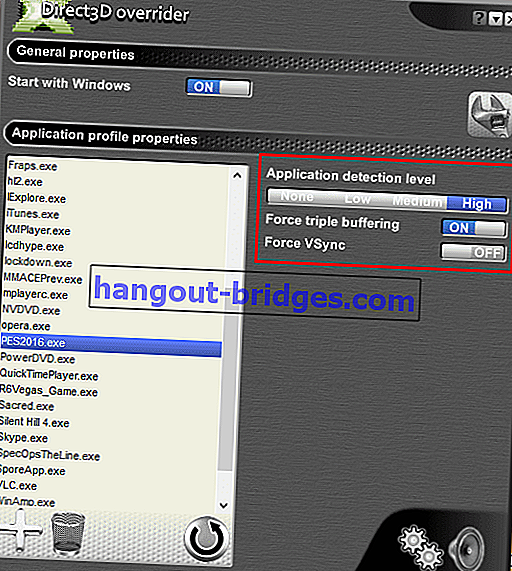
4.オーバークロックハードウェア
 オーバークロックは、コンポーネントのクロックレートを上げるアクションです。つまり、コンポーネントをその原点よりも高速で実行します。通常、オーバークロックはCPUまたはGPUに対して行われます。したがって、2.5 Ghzのプロセッサは3.0 Ghzに増やすことができます。
オーバークロックは、コンポーネントのクロックレートを上げるアクションです。つまり、コンポーネントをその原点よりも高速で実行します。通常、オーバークロックはCPUまたはGPUに対して行われます。したがって、2.5 Ghzのプロセッサは3.0 Ghzに増やすことができます。オーバークロックは、BIOSまたは追加のソフトウェアを介して実行できます。オーバークロックソフトウェアの1つは、Rivatuner、SetFSB、およびMSI Afterburnerです。ただし、このオーバークロックプロセスは非常にリスクが高く、オーバークロックされたコンポーネントが急速に加熱され、故障する可能性もあります。非常に多くの人々が快適なFPSを得るためにオーバークロックすることをいとわないのです。
これは、ゲームのプレイ中にFPS(Frame Per Second)を追加するいくつかの方法でした。上記の方法に加えて、あなたが持っているハードウェア機能もゲームのプレイに非常に影響します。提案や質問がある場合は、コメント欄に記入してください。役に立つかもしれません!